Windows10系统之家 - 安全纯净无插件系统之家win10专业版下载安装
时间:2022-02-22 08:47:20 来源:Windows10之家 作者:admin
有客户在查验电脑上的情况下,发觉D盘本来没什么文件,可是却占用了十几G的运行内存,时间长了,便会危害电脑上的运作速率。那是什么造成了D盘沒有文件却占用了十几G呢?下边咱们就一起来看看这个问题吧。
由于储存空间被垃圾文件占用,可以根据磁盘清理作用,来清理磁盘内的垃圾文件,提升硬盘容积。
操作过程如下所示:
1、鼠标右键磁盘分区,点击“特性”;
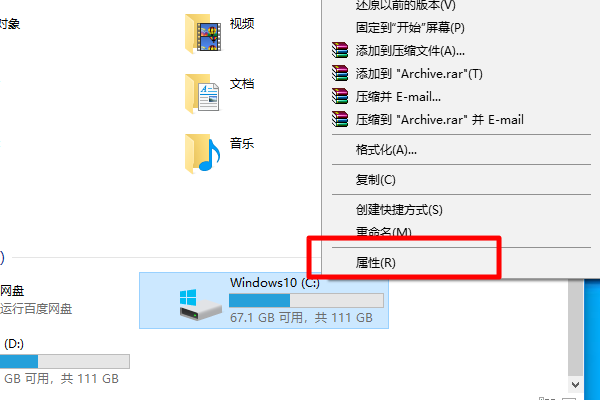
2、点击进到“磁盘清理”;
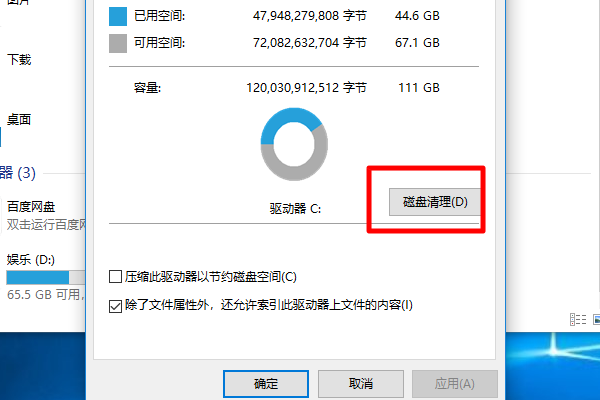
3、等候系统软件扫描仪磁盘分区内的垃圾文件;
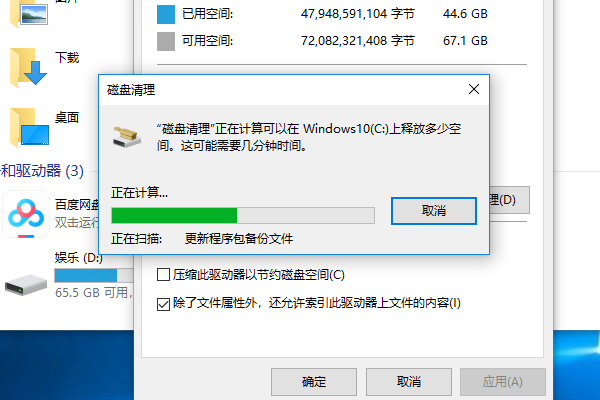
4、结构化分析完垃圾数据后,可以查阅到垃圾文件归类,将必须删掉的垃圾文件所有启用;

5、点击“明确”;
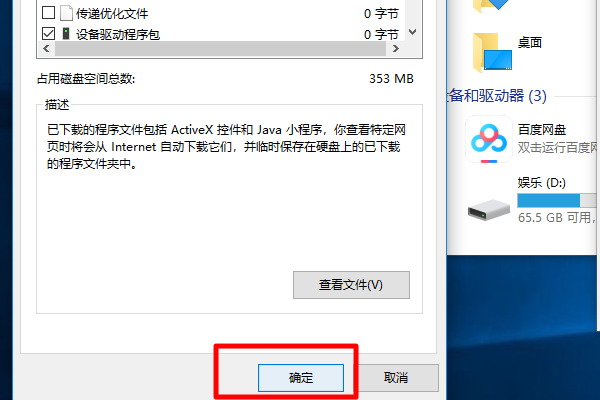
6、点击“删掉文件”;
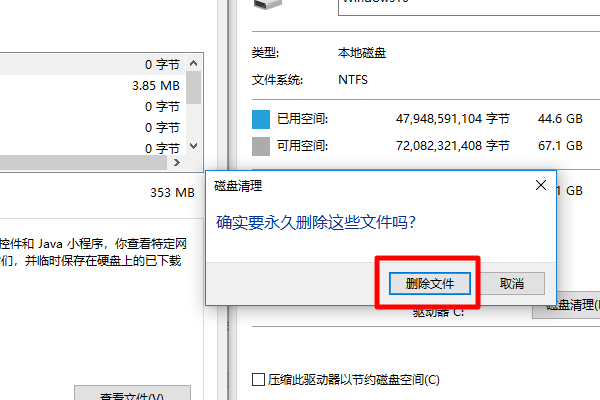
7、等候系统清理结束,就可以将储存空间释放出。
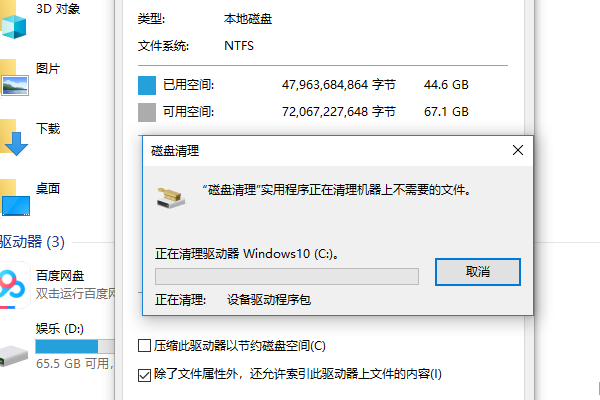
相关文章
热门教程
热门系统下载
热门资讯





























